
Mundarija:
- 1 -qadam: Sizga nima kerak
- 2 -qadam: O'chirish davri
- 3 -qadam: Visuino -ni ishga tushiring va Arduino UNO kengashi turini tanlang
- 4 -qadam: Visuino -da komponentlarni qo'shing
- 5 -qadam: Visuino Set komponentlarida
- 6 -qadam: Visuino Connect komponentlarida
- 7 -qadam: Arduino kodini yaratish, kompilyatsiya qilish va yuklash
- 8 -qadam: O'ynang
- Muallif John Day [email protected].
- Public 2024-01-30 13:24.
- Oxirgi o'zgartirilgan 2025-01-23 15:14.


Ushbu qo'llanmada biz masofani o'lchash uchun LED halqali va ultratovushli moduldan foydalanishni o'rganamiz.
Namoyish videosini tomosha qiling.
1 -qadam: Sizga nima kerak


- Arduino UNO (yoki boshqa Arduino)
- Ultrasonik diapazonni topuvchi HC-SR04
- Jumper simlari
- Neopixel LED halqasi
- Visuino dasturi: Visuino -ni yuklab oling
2 -qadam: O'chirish davri

- LED halqa pinini [VCC] Arduino piniga ulang [+5V]
- LED halqa pinini [GND] Arduino piniga [GND] ulang
- LED halqa pinini [IN] yoki (DI) Arduino raqamli piniga [6] ulang.
- Ultrasonik modul pinini (VCC) Arduino piniga ulang [+5V]
- Ultrasonik modul pinini (GND) Arduino piniga [GND] ulang
- Ultrasonik modul pinini (ECHO) Arduino pin raqamli (3) ga ulang.
- Ultrasonik modul pinini (TRIG) raqamli Arduino piniga ulang (2)
3 -qadam: Visuino -ni ishga tushiring va Arduino UNO kengashi turini tanlang


Arduino dasturlashni boshlash uchun siz bu erdan Arduino IDE -ni o'rnatishingiz kerak bo'ladi:
Shuni yodda tutingki, Arduino IDE 1.6.6 da ba'zi muhim xatolar mavjud. 1.6.7 yoki undan yuqori versiyasini o'rnatganingizga ishonch hosil qiling, aks holda bu ko'rsatma ishlamaydi! Agar siz bajarilmagan bo'lsangiz, Arduino UNO dasturini o'rnatish uchun Arduino IDE ni o'rnatish bo'yicha ko'rsatmalarni bajaring! Visuino: https://www.visuino.eu ham o'rnatilishi kerak. Visuino -ni birinchi rasmda ko'rsatilgandek ishga tushiring, Visuino -dagi Arduino komponentidagi "Asboblar" tugmasini bosing (1 -rasm) Dialog paydo bo'lganda, 2 -rasmda ko'rsatilgandek "Arduino UNO" -ni tanlang.
4 -qadam: Visuino -da komponentlarni qo'shing




- "Ultrasonik Ranger (Ping)" komponentini qo'shing
- "NeoPixels" komponentini qo'shing
- "Analog qiymatga rampa" komponentini qo'shing
- "Analogga imzosiz" komponentasini qo'shing
- 2X "Analog qiymatni solishtiring" komponentini qo'shing
- 2X "Rang qiymati" komponentini qo'shing
- "RGBW rangli ko'p manbali birlashma" komponentini qo'shing
5 -qadam: Visuino Set komponentlarida




- "RampToValue1" -ni tanlang va xususiyatlar oynasida "Nishab (S)" ni 1000 ga o'rnating
- "CompareValue1" -ni tanlang va xususiyatlar oynasida "Taqqoslash turi" ni ctBigger-ga va "Value" -ni 10-ga qo'ying-"Value" maydonini tanlang va pin belgisini bosing va "Float SinkPin" -ni tanlang.
- "CompareValue2" -ni tanlang va xususiyatlar oynasida "Taqqoslash turi" ni ctSmaller-ga o'rnating-"Qiymat" maydonini tanlang va pin belgisini bosing va "Floating SinkPin" -ni tanlang.
- "ColorValue1" -ni tanlang va xususiyatlar oynasida "Value" -ni clRed -ga o'rnating
- "ColorValue2" -ni tanlang va xususiyatlar oynasida "Value" ni clLime -ga o'rnating
- "NeoPixels1" ni ikki marta bosing va "PixelGroups" oynasida "Rangli piksel" ni chapga suring "PixelGroups" oynasining chap tomonida "Color Pixel1" -ni tanlang va xususiyatlar oynasida "Pixels Count" ni 12 ga qo'ying. 16 (sizning LED halqangiz qancha LEDga bog'liq)-Agar xohlasangiz, "Yorqinlik" maydonidagi qiymatni o'zgartirib, LED yorqinligini o'zgartirishingiz mumkin.
6 -qadam: Visuino Connect komponentlarida

- "UltrasonicRanger1" pinini [Ping (Trigger)] Arduino raqamli piniga ulang [2]
- "Arduino" raqamli pinini [3] "UltrasonicRanger1" piniga ulang [Echo]
- "NeoPixels1" pinini [Out] Arduino raqamli piniga [6] ulang.
- "UltrasonicRanger1" pinini [Chiqish] "RampToValue1" piniga [In] va "CompareValue1" piniga [Value] va "CompareValue2" piniga [Value] ulang.
- "RampToValue1" pinini [Chiqish] "AnalogToUnsigned1" piniga [In] va "CompareValue1" piniga [In] va "CompareValue2" piniga [In] ulang.
- "CompareValue1" pinini [Out] ni "ColorValue1" piniga [soatiga] ulang.
- "CompareValue2" pinini [Out] ni "ColorValue2" piniga [soatiga] ulang.
- "ColorValue1" pinini [Chiqish] "RGBWColorMultiMerger1" piniga ulang [0]
- "ColorValue2" pinini [Chiqish] "RGBWColorMultiMerger1" piniga [1] ulang.
- "RGBWColorMultiMerger1" pinini [Out] ni "NeoPixels1"> Rangli Pixel1 piniga [Rangli] ulang.
- "AnalogToUnsigned1" ni "NeoPixels1"> Rangli Pixel1 piniga ulang [U32 indeksi]
7 -qadam: Arduino kodini yaratish, kompilyatsiya qilish va yuklash


Visuino -da F9 tugmasini bosing yoki Arduino kodini yaratish uchun 1 -rasmda ko'rsatilgan tugmani bosing va Arduino IDE -ni oching.
Arduino IDE -da kodni kompilyatsiya qilish va yuklash uchun Yuklab olish tugmasini bosing (2 -rasm).
8 -qadam: O'ynang
Agar siz Arduino UNO modulini quvvatlantirsangiz, LED halqasi diapazon masofasini ko'rsatishni boshlashi kerak, agar siz masofani qidirish moduli oldiga to'siq qo'shsangiz, LED halqasi rangini o'zgartirishi kerak.
Tabriklaymiz! Siz o'z loyihangizni Visuino bilan yakunladingiz. Bu ko'rsatma uchun men yaratgan Visuino loyihasi ham biriktirilgan, uni bu erdan yuklab olishingiz va Visuino -da ochishingiz mumkin:
Tavsiya:
Masofa sensori signalizatsiyasi W/ Arduino: 5 qadam
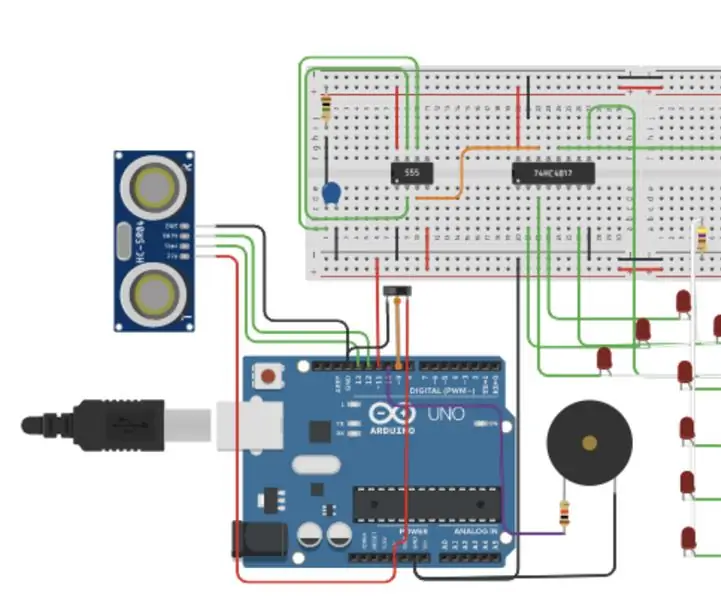
Uzoqlik sensori signalizatsiyasi W/ Arduino: Siz hech qachon uydan o'zingiz o'rnatadigan va kalitni bosib faollashtiriladigan masofa/ harakat sensori signalini xohlaganmisiz? Men yaratgan signal tizimi aynan shunday qiladi, u ultratovushli masofani o'lchash datchigini boshqaradi
TinkerCAD Ultrasonik masofa sensori davri (Kompyuter Eng Oxirgi): 4 qadam

TinkerCAD Ultrasonik masofa sensori davri (Kompyuter Eng Yakuni): Biz karantin paytida qilish uchun yana bir qiziqarli tinkerCAD sxemasini yaratamiz! Bugun qiziqarli komponent qo'shildi, taxmin qila olasizmi? Xo'sh, biz ultratovushli masofali sensordan foydalanamiz! Bundan tashqari, biz uchta LEDni kodlashni rejalashtirmoqdamiz
AVR mikrokontroller. Ultrasonik masofa sensori. LCD NOKIA 5110 HC-SR04: 4 qadam

AVR mikrokontroller. Ultrasonik masofa sensori. LCD NOKIA 5110-dagi HC-SR04: Hammaga salom! Ushbu bo'limda men masofani sezadigan oddiy elektron qurilma yasayman va bu parametrlar NOKIA 5110 LCD displeyida ko'rsatiladi. Parametrlar diagramma va raqamlar ko'rinishida ko'rsatiladi. Qurilma AVR ATMEG mikrokontrolleriga asoslangan
Ultrasonik masofa sensori va ketma -ket monitor chiqishidan foydalanish: 6 qadam

Ultrasonik masofa sensori va ketma -ket monitor chiqishidan foydalanish: Salom bolalar! Siz ketma -ket monitor chiqishidan foydalanishni o'rganmoqchimisiz. Xo'sh, bu erda siz buni qanday qilish bo'yicha mukammal qo'llanmaga egasiz! Bu yo'riqnomada men sizga ultratovushli datchik yordamida masofani aniqlash uchun zarur bo'lgan oddiy qadamlarni ko'rsataman
Arduino Uno, HC-SR04 ultratovush sensori va WTV020SD tovush moduli bilan gaplashadigan masofa: 4 qadam

Arduino Uno, HC-SR04 ultratovush sensori va WTV020SD tovush moduli bilan gaplashish masofasi: Arduino-ning eng mashhur loyihalaridan biri bo'lgan "Instructable #31" ga xush kelibsiz. Agar sizga bu loyiha yoqsa, iltimos Instructables -da mening izdoshlarimdan biriga aylaning va Youtube kanalimga obuna bo'ling … www.youtube.com/rcloversanAnyway, bu loyiha uchun siz
